Каналы Discord Stage: все, что вам нужно знать
Discord – это коммуникационная платформа, предназначенная в первую очередь для игровых сообществ. Но с годами Discord эволюционировал, и теперь это общее название для людей с разными интересами.
Это одна из самых многофункциональных платформ для совместной работы, которая также привлекла внимание профессионалов. Чтобы поддерживать это, они включили функцию под названием Stage, позволяющую проводить сеансы обсуждения на сервере Discord.
Здесь мы обсудим, что такое каналы Discord Stage и как их настроить. Вы также узнаете, для чего вы будете использовать эту функцию и как это сделать.
Что такое каналы Discord Stage?
Со стороны каналы сцены Discord очень похожи на Clubhouse . В отличие от обычных голосовых каналов Discord, каналы Stage обеспечивают одностороннюю голосовую связь для группы пользователей.
Если вы новичок в Discord, вы можете начать работу, следуя нашему руководству для начинающих по Discord . Это должно помочь вам узнать, что такое серверы, каналы и некоторую другую базовую информацию о платформе.
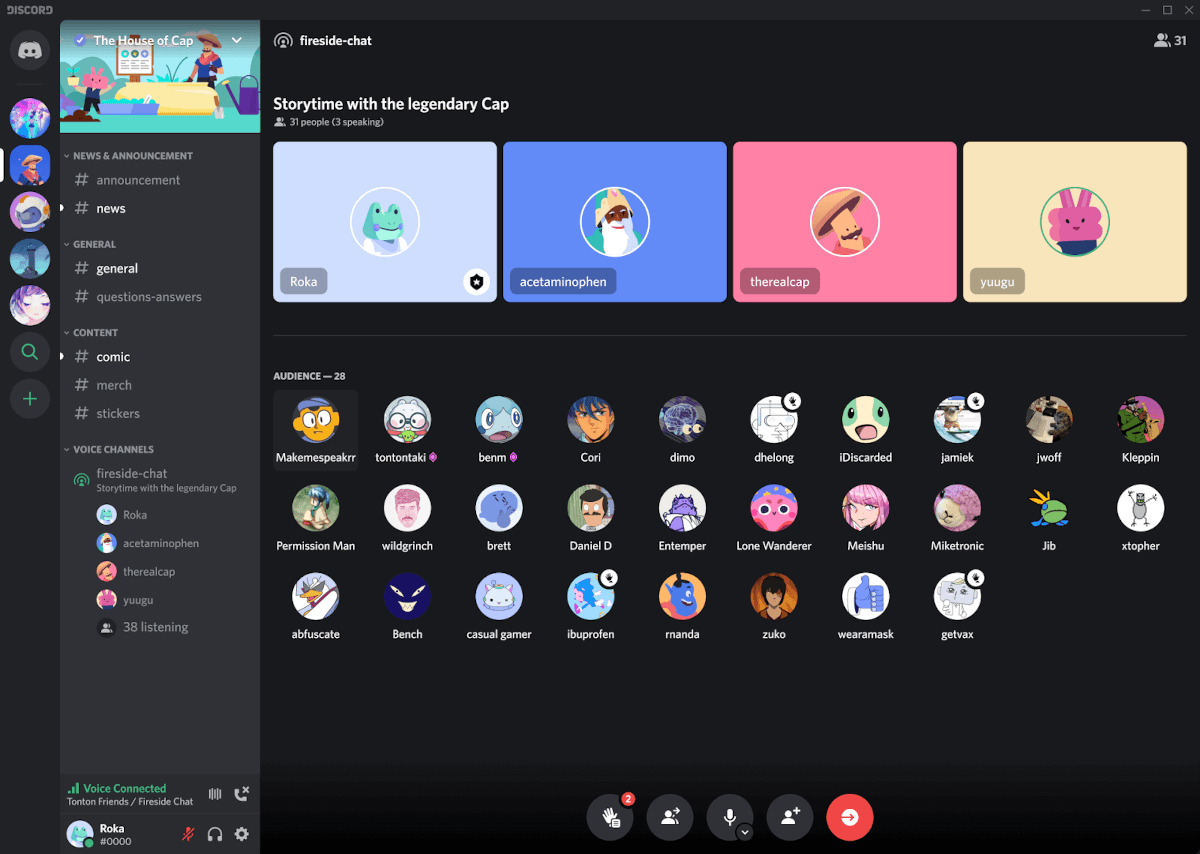
С общими голосовыми каналами вы можете ограничить доступ только для определенных пользователей или ограничить количество. Но после того, как они присоединились, все должны иметь возможность общаться, если администратор или модератор не отключит их.
Если вы хотите, чтобы для начала говорил только один пользователь, вам придется вручную отключить звук для всех пользователей в канале после того, как они присоединятся.
Каналы сцены дают вам возможность, чтобы один пользователь говорил, в то время как другие оставались в качестве аудитории, при этом звук по умолчанию отключен. Только после того, как модератор разрешит кому-либо выступить, он сможет общаться через аудио.
Любой член аудитории может попросить модератора сделать его выступающим, подняв руку с помощью кнопки « Запрос на выступление» .
Используя Discord, вы можете найти каналы сцены разными способами. Один из них – с помощью функции Stage Discovery .
Что вы можете сделать с каналами Discord Stage?
Используя каналы сцены и функцию обнаружения, вы можете поделиться своими идеями с миллионами пользователей с помощью Discord. И вы можете взаимодействовать с ними через свой сервер, чтобы расти. Вот несколько примеров использования каналов сцены:
- Шоу талантов.
- Живые подкасты.
- Обсуждения по теме.
- Группы чтения.
- Спросите меня о чем угодно (AMA) сеансы.
Учитывая, что есть несколько других функций, которые вы получаете с Discord, вы можете перепрофилировать каналы сцены для всего, что требует управляемого звукового взаимодействия.
Что нужно знать перед созданием сценического канала Discord
Если вы являетесь администратором сервера или модератором, вам необходимо знать несколько вещей, прежде чем создавать канал Stage.
Вот несколько советов для вас:
- Чтобы использовать эту функцию, вам необходимо включить свой сервер в качестве Сервера совместной работы.
- Чтобы использовать каналы сцены, ваш сервер должен следовать определенным правилам.
- Если на вашем сервере включен Stage, Discord проверит, соблюдает ли ваше сообщество его руководящие принципы.
Как включить каналы Discord Stage
Для начала вам необходимо включить свой сервер в качестве Сервера совместной работы.
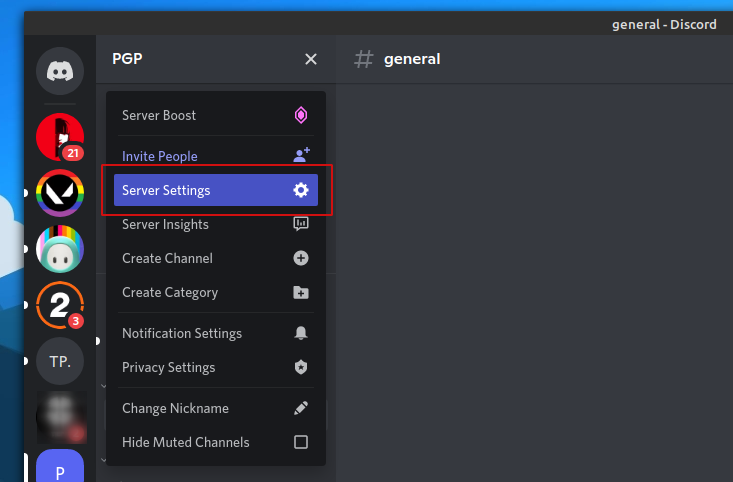
Вам просто нужно перейти в Настройки сервера, а затем перейти к опции Сервера совместной работы .
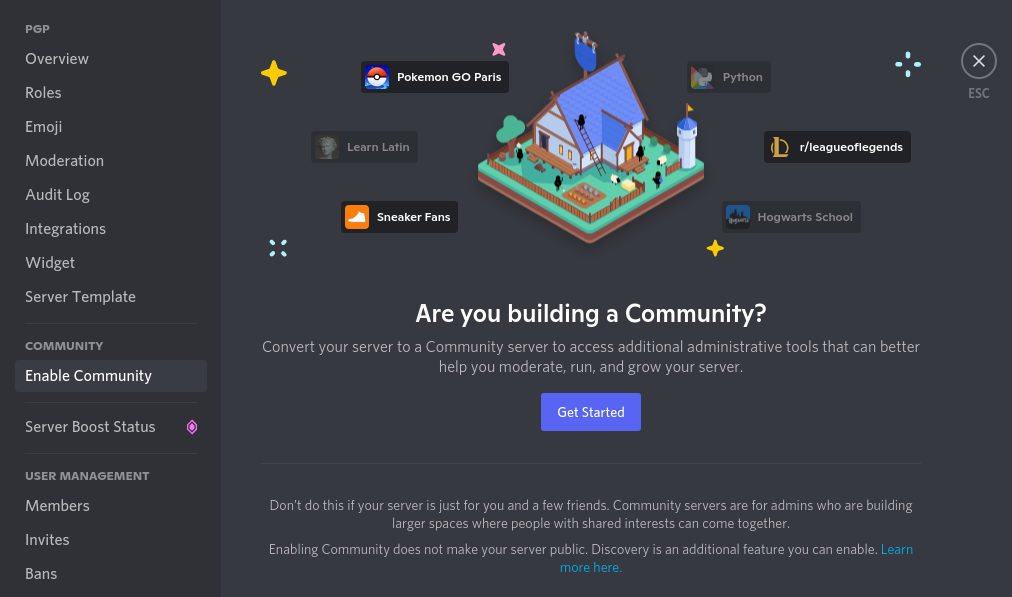
Нажмите « Начать», и вам будет предложено выполнить предварительные проверки для преобразования вашего сервера.
Некоторые из правил сообщества Discord включают:
- На вашем сервере должны быть пользователи с подтвержденным адресом электронной почты.
- На сервере должен быть включен явный фильтр содержимого.
- У вас должны быть отдельные текстовые каналы для обновлений и правил.
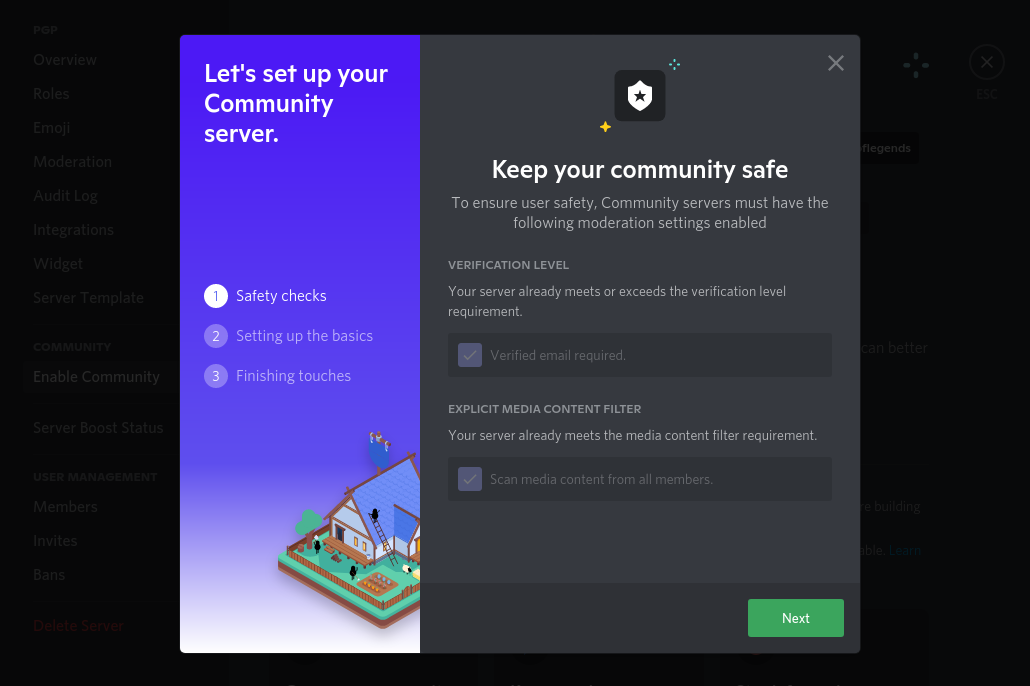
Если ваш сервер уже соответствует требованиям, это будет обнаружено автоматически.
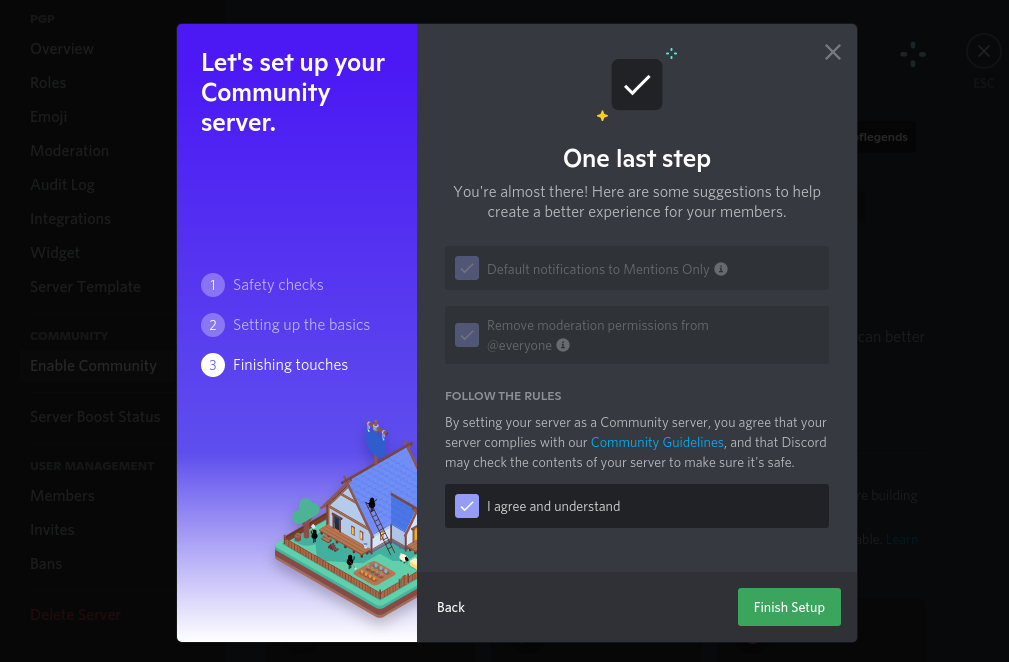
Как только вы выполните все требования и согласитесь с условиями, ваш сервер мгновенно станет Сервером совместной работы.
Вы можете изучить, создать свое сообщество и подать заявку на открытие, что может помочь привлечь новых участников.
Но вы можете начать создавать каналы сцены, не выполняя для начала ничего из вышеперечисленного; вы узнаете, как это сделать, ниже.
Как создать сценический канал Discord
Так же, как вы создаете голосовой канал в Discord, нажмите кнопку + в любой из существующих категорий, чтобы добавить канал сцены.
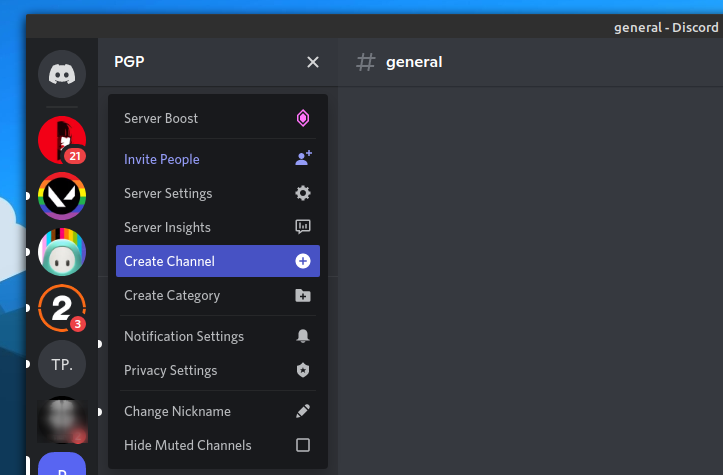
Или вы также можете щелкнуть имя своего сервера, чтобы получить возможность создать канал, как показано на изображении выше.
Вы заметите, что при попытке добавить канал отображается опция « Stage Channel» . Выделите это и нажмите Далее .
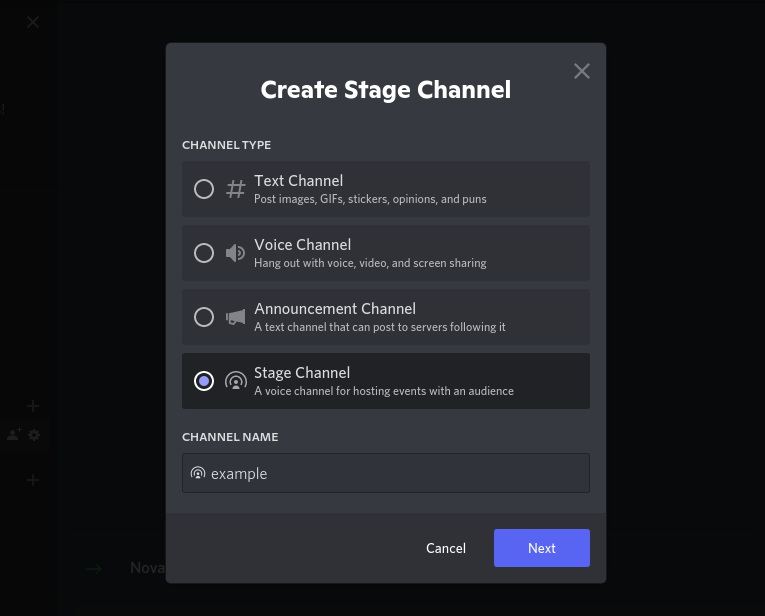
Введите желаемое имя канала и продолжайте добавлять модераторов из существующего списка пользователей индивидуально или путем выбора определенной роли.

Как только вы выполнили все вышеизложенное, готово. Ваш канал Stage готов! Теперь все, что вам нужно сделать, это присоединиться к каналу и начать его использовать.
Как работают каналы Discord Stage?
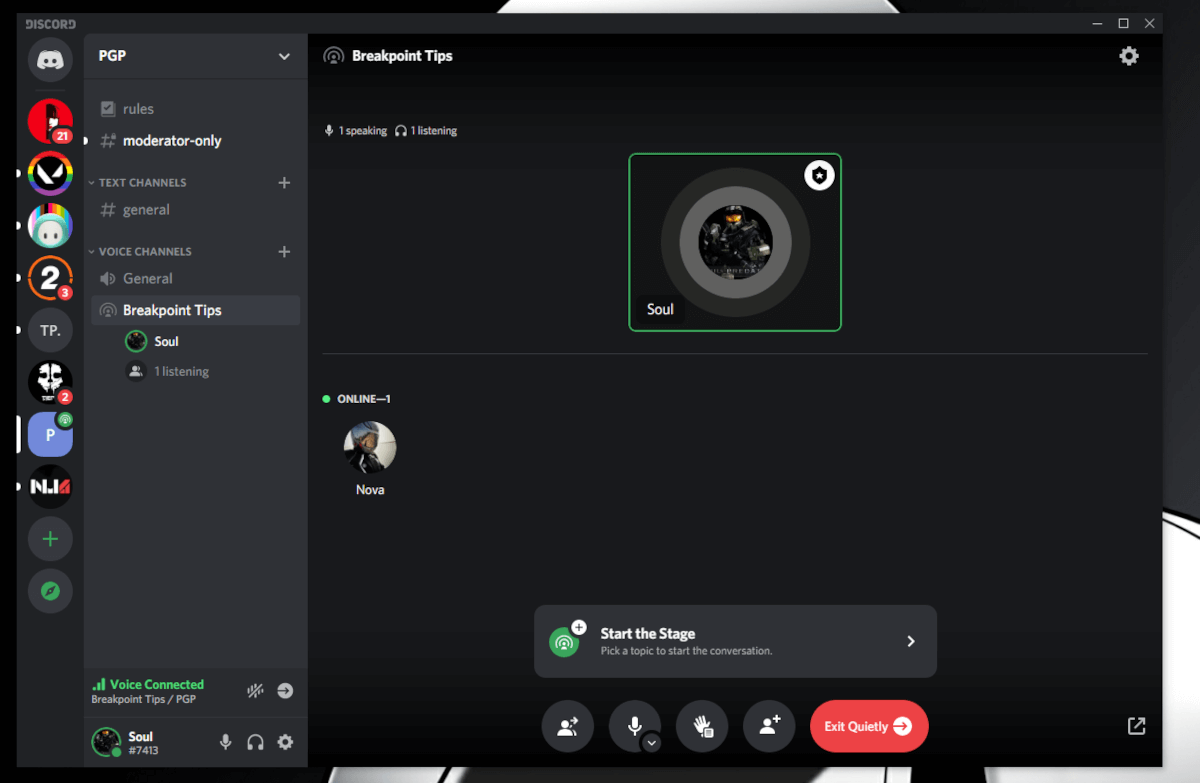
Если вы просто хотите присоединиться к каналу Discord Stage, просто нажмите на название канала Stage (со значком трансляции), и вы присоединитесь в качестве аудитории с автоматически отключенным микрофоном.
Если вы ведущий, вам нужно сначала создать тему, чтобы начать говорить со своей аудиторией.
После присоединения к созданному каналу нажмите кнопку « Начать этап» . Введите тему, которая лучше всего описывает обсуждение, и установите частный или общедоступный канал рабочей области.

Поскольку любой может присоединиться к общедоступному каналу, вы можете установить строгий набор правил, ботов Discord и некоторых модераторов, готовых управлять новыми пользователями, прежде чем делать его общедоступным.
Вы также можете приглашать пользователей, предоставляя временный доступ к вашему серверу Discord, если вы не хотите, чтобы много людей присоединялось и оставалось.
Члены аудитории могут запросить выступление, а модераторы могут управлять тем, кто будет выступать следующим, перемещая текущего выступающего в аудиторию или возвращая их.
Как и в случае с голосовым каналом, вы или модераторы можете отключить или заблокировать пользователя, если это необходимо. В отличие от голосовых каналов Discord, когда пользователь отключается, он не уведомляет об этом других пользователей.
Канал Stage также дает вам возможность просматривать все запросы на выступление или отключать их. Если вы найдете кого-то в своем списке друзей, которого хотите пригласить, вы можете сделать это на канале Stage.
Если вы хотите изучить другие каналы сцены, перейдите в раздел Stage Discovery, чтобы присоединиться к тому, что вам нравится.
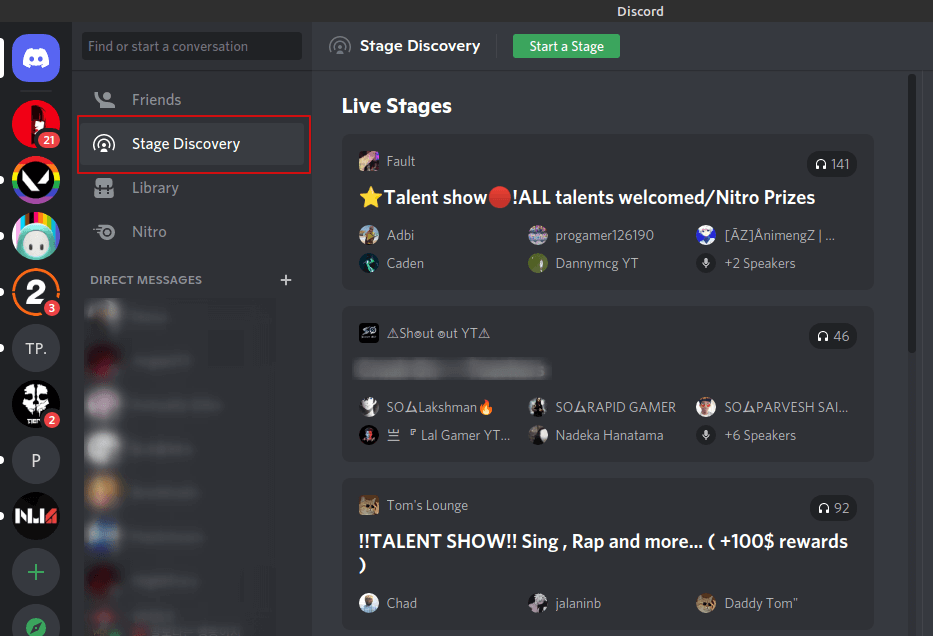
Также стоит помнить, что вы можете пожаловаться на канал Stage, если сочтете его неприемлемым или оскорбительным.
Развивайте свое сообщество с помощью каналов Discord Stage
Discord – подходящая платформа для создания интересного сообщества, с которым вы можете взаимодействовать, делиться своей работой, получать помощь и делать бесконечный список вещей.
Однако это не ограничивается только сценическими каналами. Вы также можете использовать платформу для проведения видеоконференций, голосовых чатов, текстовых чатов, частных групповых чатов и многого другого. Итак, у вас есть множество способов привлечь аудиторию в Discord.